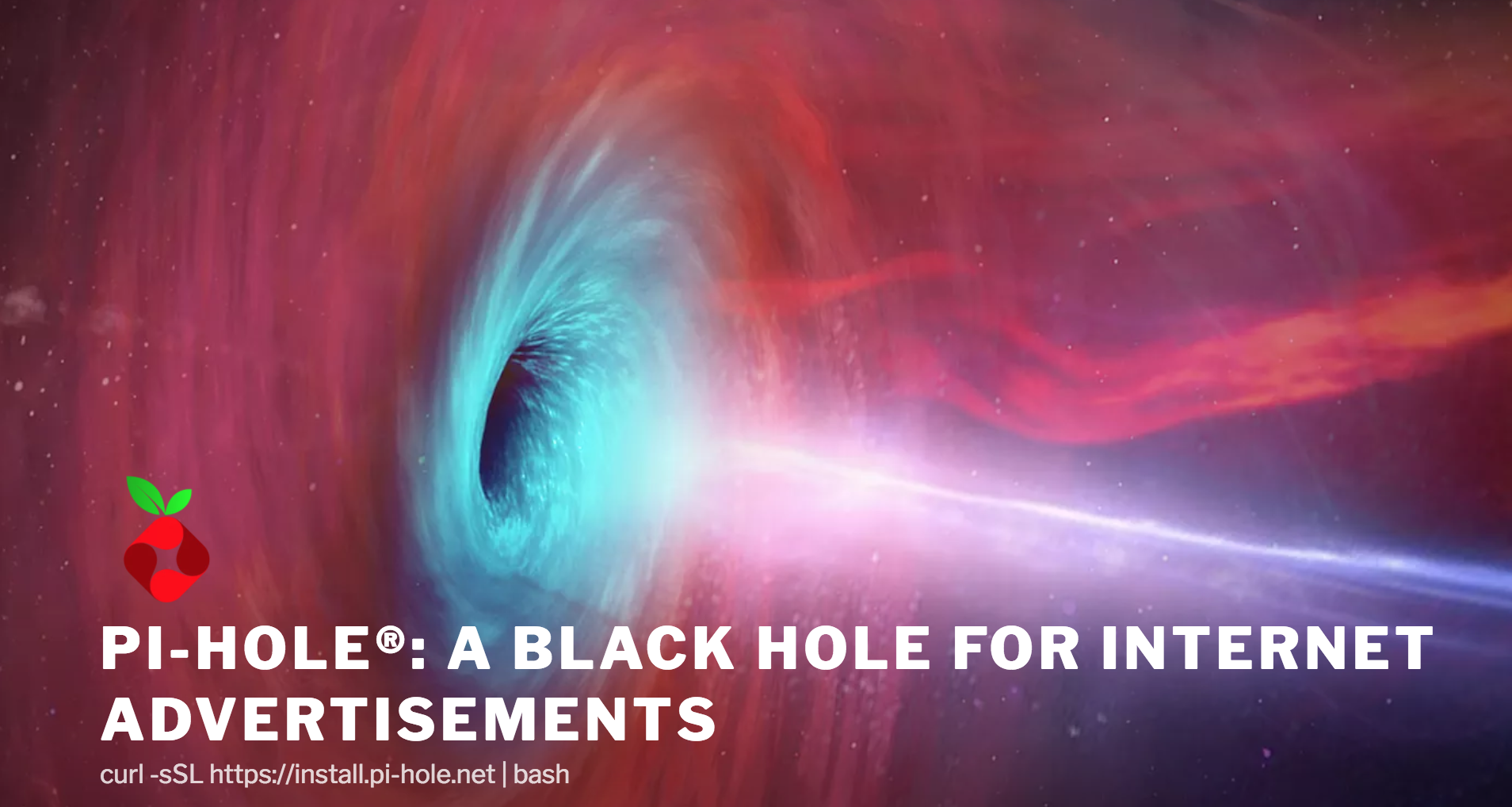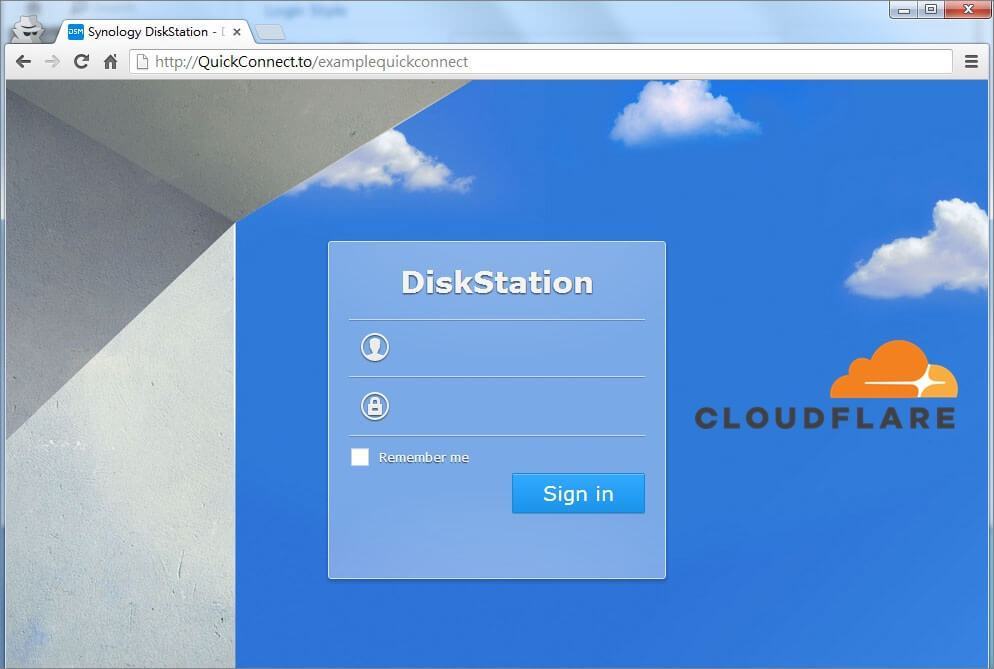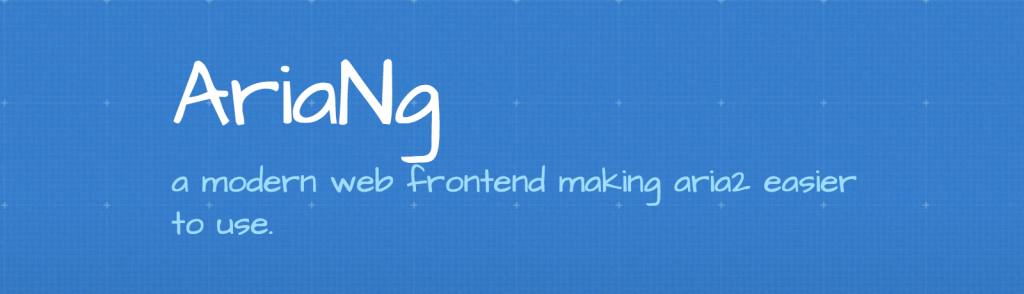
在 DSM Docker 安裝一個下載神器「aria2 + AriaNg」
說到下載工具,不得不提到當今王者「aria2」 不過有人可能會跟我戰,說你把迅雷擺在哪裡?別鬧了。。。aria2 起碼比迅雷強 87 倍。。。 下圖是在中國開十九大,截至官方迅雷論壇: 迅雷官方的回答是,等十一月(開完會)應該就能修理好了。。。 一家在美國掛牌上市的大公司講這種鬼話,還好我會員早就到期沒有續費了。。。 aria2 支援的下載協議包含 HTTP/HTTPS、FTP、SFTP、BitTorrent 跟 Metalink 什麼斷點續傳這些常見的就不用寫了,重點是下載速度超快! 如果你有在下載百度盤的東西,那更是不能錯過,因為透過 BaiduExporter 腳本還能免會員突破下載速度! aria2 本身沒有華麗的外表,僅有的就是指令式的下載模式 不過也不用擔心,因為支援 aria2 的外掛以及資源多得如山 安裝前的準備工作 請先在 DSM 準備兩個資料夾 一個用來存放 aria2 設定檔,另外一個是用來存放 aria2 下載資料夾 在用來存放 aria2 設定檔的資料夾,請用你慣用的文字編輯器,我們要新增一個「aria2.conf」的文件 以下是我自己使用的設定內容請參考,如果想要了解詳細的設定,可以到官方網站查閱說明 save-session=/config/aria2.session input-file=/config/aria2.session save-session-interval=60 dir=/downloads file-allocation=prealloc disk-cache=128M enable-rpc=true rpc-listen-port=6800 rpc-allow-origin-all=true rpc-listen-all=true continue=true check-integrity=true rpc-secret=somesecrets auto-file-renaming=false max-connection-per-server=16 min-split-size=1M split=16 以上存好以後,直接丟到 aria2 的設定檔資料夾內即可 (上面設定中,有一項「rpc-secret」為 RPC 密鑰,可以改為自己喜歡的密碼,後續設定連線時會用到) DSM Docker 安裝 aria2 按圖施工保證成功 找到 DSM 內的 Docker 並啟動他 點選倉庫伺服器 搜索「aria2」 點擊「搜尋」 找到「opengg/aria2」 點擊「下載」 下載標籤「latest」然後點擊「選擇」 ...